| Andrej | Дата: Воскресенье, 22 Января 2012, 03:48 | Сообщение # 1 |
 Андрюха
Группа: Модераторы
Сообщений: 13478
Статус: Отсутствует
| LiveUSB Win7PE MacStyle v4.0 by SVLeon Remake by DANA0123 (2012/RUS)
Разработчик: SVLеon/DANA0123
Год выпуска: 2012
Язык интерфейса: Русский
Лечение: не требуется
Платформа: Windows PE (на ядре Windows 7)
Разрядность: x86/32-bit
Размер: 2,58 GB
LiveUSB Win7PE MacStyle v4.0 by SVLeon загрузочная флешка предназначена для установки Операционной системы Windows 7 или Windows Server 2008 с USB-накопителя (флешки, карты памяти).
Win7PE содержит программы для работы с разделами жёсткого диска, резервного копирования и восстановления жёсткого диска/раздела/данных, сброса паролей учетных записей Windows, разблокировки компьютера от sms-баннера, восстановления системы Windows 7(32-bit), установки Операционной системы Microsoft Windows 7/Server 2008, разрядности 32-bit, 64-bit различных сборок и другие функции. Выполненная в "яблочном" стиле система Win7PE имеет панель быстрого запуска программ с анимированными значками, что придает ей гибксть и функциональность.
Добавлено:
Windows 7 с этого топика Microsoft Windows 7 SP1 Updated (12.05.2011) - Оригинальные образы от Microsoft MSDN [Russian]
Куча Софта взятая из SVMicro PE
Установка
~ Создания загрузочной флешки или карты памяти:
1. Запускаем установочный файл, через кнопку «Обзор», выбираем путь к своей флешке и жмём «Извлечь».
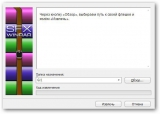
2. После завершения распаковки на флешку, получим следующую структуру папок и фалов:
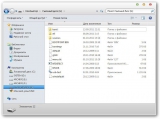
3. Активируем флешку, делая её загрузочной, запускаем загрузчик Grob4DOS (инструмент, который может грузить, что угодно и откуда угодно!)
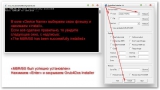
4. Для проверки работоспособности загрузки с флешки, кликаем на файл usb-test - эмулятор загрузки с флешки
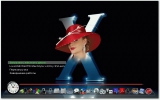
Загрузочная флешка готова!
~ Выбор в BIOS USB-HDD для загрузки компьютера с флешки:
1. Вставляем флешку, перезапускаем компьютер и в начале загрузки, внизу экрана указано на какую кнопку следует нажать, чтобы войти в BIOS. Чаще всего это F2, Del, Esc и другие.

2. После входа в BIOS нужно найти, где настраивается порядок загрузки. Обычно эти настройки размещены на вкладке BOOT. Устанавливаем флешку на первое место в списке загрузки. Флешка или карта памяти обычно выступают как USB-HDD.

3. Выходим из BIOS, сохраняя настройки, находим пункт с примерным названием Save & Exit Setup. Перезапускаем компьютер.

Прилагается инструкция по установке с флешки систем Windows 7 и Windows Server 2008 32/64-bit.
Системные требования:
Поддержка BIOS загрузки с USB накопителя, RAM от 128 MB
Hash
CRC32: D2AF9186
MD5: FA9C8DC82A2375AA426B8E078E969E20
SHA-1: 08FA156E3CD27EA574CE9D1AD06D32860CAF5538
  
  
  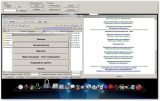
Скачать:
Скачать с Letitbit.net
Скачать с Vip-file.com
Скачать с Turbobit.net
DEPOSITFILES.COM
LiveUSB_Win7PE_MacStyle_v4.0_by_SVLeon_Remake_by_DANA0123.part01.rar
LiveUSB_Win7PE_MacStyle_v4.0_by_SVLeon_Remake_by_DANA0123.part02.rar
LiveUSB_Win7PE_MacStyle_v4.0_by_SVLeon_Remake_by_DANA0123.part03.rar
LiveUSB_Win7PE_MacStyle_v4.0_by_SVLeon_Remake_by_DANA0123.part04.rar
LiveUSB_Win7PE_MacStyle_v4.0_by_SVLeon_Remake_by_DANA0123.part05.rar
LiveUSB_Win7PE_MacStyle_v4.0_by_SVLeon_Remake_by_DANA0123.part06.rar
LiveUSB_Win7PE_MacStyle_v4.0_by_SVLeon_Remake_by_DANA0123.part07.rar
LiveUSB_Win7PE_MacStyle_v4.0_by_SVLeon_Remake_by_DANA0123.part08.rar
LiveUSB_Win7PE_MacStyle_v4.0_by_SVLeon_Remake_by_DANA0123.part09.rar
LiveUSB_Win7PE_MacStyle_v4.0_by_SVLeon_Remake_by_DANA0123.part10.rar
Оригинальный образ Windows XP SP3
Оригинальные образы Microsoft Windows 7 SP1 берем здесь
Умерла ссылка на летитбите - смело пишите в коментах, все быстренько перезальем
|
| |
| |
| frosts | Дата: Воскресенье, 22 Января 2012, 10:53 | Сообщение # 2 |
 Подполковник
Группа: Пользователь
Сообщений: 175
Статус: Отсутствует
| Как с лечением ?
|
| |
| |
| viperevgeniy | Дата: Воскресенье, 22 Января 2012, 12:28 | Сообщение # 3 |
 Лейтенант
Группа: Пользователь
Сообщений: 18
Статус: Отсутствует
| А лечения не требуется- пятая строчка сверху: "Лечение: не требуется".
|
| |
| |


